Home > Problemen oplossen > Fout- en onderhoudsmeldingen
Fout- en onderhoudsmeldingen
Zoals bij alle geavanceerde kantoorproducten, kunnen fouten voorvallen en moeten verbruiksartikelen mogelijk worden vervangen. Als dit gebeurt, identificeert uw apparaat de fout of het vereiste routineonderhoud en toont hij het geschikte bericht. De meest voorkomende meldingen met betrekking tot fouten en onderhoud staan in de tabel.
Volg de instructies in de kolom Actie om de fout op te lossen en het bericht te verwijderen.
De meeste meldingen over fouten en algemene onderhoudswerkzaamheden kunt u zelf afhandelen. Ga voor meer tips naar support.brother.com en klik op de pagina Veelgestelde vragen en probleemoplossing.
HL-L5210DN/HL-L5210DW/HL-L5215DN/HL-L6210DW
| Foutmelding | Oorzaak | Actie |
|---|
| 2-zijdig uit | De achterklep van het apparaat is niet volledig gesloten. | Sluit het achterdeksel van het apparaat tot het vergrendeld is. |
| De dubbelzijdige lade is niet correct geïnstalleerd. | Installeer de dubbelzijdige lade stevig in het apparaat. |
| Afdrukgegev. vol | Het geheugen van het apparaat is vol. | Druk op Cancel (Annuleren) en verwijder de eerder opgeslagen afdrukgegevens. |
| Afkoelen | De temperatuur in het apparaat is te hoog. Het apparaat onderbreekt de huidige afdruktaak en schakelt over naar de afkoelingsstand. | Wacht tot het apparaat volledig is afgekoeld. Zorg dat de ventilatieopeningen van het apparaat niet worden geblokkeerd. Als het apparaat is afgekoeld, zal ze de afdruktaak hervatten. |
| Drum ! | De primaire corona op de drumeenheid moet worden schoongemaakt. | Maak de primaire corona van de drumeenheid schoon. 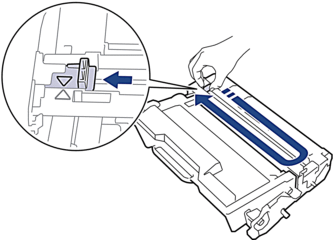
Als het probleem zich blijft voordoen, vervangt u de drumeenheid door een nieuwe. |
| De drumeenheid of de module met de drumeenheid en tonercartridge is niet correct geïnstalleerd. | Verwijder de drumeenheid, verwijder de tonercartridge uit de drumeenheid en plaats de tonercartridge opnieuw in de drumeenheid. Plaats de drumeenheid opnieuw in het apparaat. |
| Drum bijna op | De drumeenheid is aan het einde van zijn gebruiksduur. | Bestel een nieuwe drumeenheid voor Drum vervangen wordt weergegeven op het LCD-scherm. |
| Drum vervangen | De drumeenheid moet worden vervangen. | Vervang de drumeenheid door een nieuwe.
|
| Formaatfout DX | Het papierformaat dat opgegeven is in de instelling voor het papierformaat van het apparaat is niet geschikt voor automatisch tweezijdig afdrukken. | Houd Go (Ga) gedurende ongeveer twee seconden ingedrukt (indien nodig). Plaats papier met het juiste formaat in de lade en pas het papierformaat voor de lade aan. Kies een papierformaat dat geschikt is voor tweezijdig afdrukken. Het papierformaat dat geschikt is voor automatisch tweezijdig afdrukken is A4. |
| Het papier in de lade heeft niet het juiste formaat en is niet geschikt voor automatisch tweezijdig afdrukken. |
| Formaatfout | De door u geselecteerde papierlade ondersteunt het in de printerdriver opgegeven papierformaat niet. | Wijzig de instelling in de printerdriver of de instelling van de lade van het apparaat zodat het in de printerdriver geselecteerde papierformaat overeenstemt met het in de geselecteerde lade geplaatste papierformaat. |
| Geen drum | De drumeenheid is niet juist geïnstalleerd. | Plaats de module met de tonercartridge en drumeenheid terug.
|
| Geen lade L1 Geen lade L2 Geen lade L3 Geen lade L4 | De papierlade is niet of niet juist geïnstalleerd. | Plaats de papierlade die aangegeven wordt op het LCD-scherm terug in het apparaat. |
| Geen papier L1 Geen papier L2 Geen papier L3 Geen papier L4 | Het apparaat kon geen papier aanvoeren uit de aangegeven papierlade. | Voer een van de volgende handelingen uit:
|
| Geen papier MF | De multifunctionele lade heeft geen papier meer of het papier is niet correct in de multifunctionele lade geplaatst. | Voer een van de volgende handelingen uit:
|
| Geen papier | Het apparaat heeft geen papier meer of het papier is niet correct in de papierlade geplaatst. |
|
| Geen toner | De tonercartridge of de module met de tonercartridge en drumeenheid is niet correct geïnstalleerd. | Verwijder de module met de tonercartridge en drumeenheid. Verwijder de tonercartridge uit de drumeenheid en plaats de tonercartridge terug in de drumeenheid. Plaats de module met de tonercartridge en drumeenheid terug in het apparaat. Als het probleem zich blijft voordoen, vervangt u de tonercartridge door een nieuwe.
|
| Geheugen vol | Het geheugen van het apparaat is vol. | Houd Go (Ga) ongeveer twee seconden ingedrukt en verlaag de afdrukresolutie. |
| Gn papierinv. L1 Geen pap. L2 Geen pap. L3 Geen pap. L4 | Het apparaat kon geen papier aanvoeren uit de aangegeven papierlade. | Trek de papierlade die aangegeven wordt op het LCD-scherm uit het apparaat en verwijder al het vastgelopen papier. Druk op Go (Ga). |
| Kan niet afdrukken ## | Het apparaat heeft een mechanisch probleem. |
|
| Kan niet detect. | Uw apparaat kan de tonercartridge niet detecteren. | Verwijder de module met de tonercartridge en drumeenheid. Verwijder de tonercartridge uit de drumeenheid en plaats de tonercartridge terug in de drumeenheid. Plaats de module met de tonercartridge en drumeenheid terug in het apparaat.
|
| Klep is open | Het frontdeksel is niet volledig gesloten. | Open en sluit het frontdeksel van het apparaat goed. |
| Klep is open | Het fuserdeksel is niet volledig gesloten. | Sluit de fuserklep die zich binnenin de achterklep van het apparaat bevindt. |
| L1-pap wijzigen? | De standaardpapierlade is niet of niet juist geïnstalleerd. | Installeer de standaardpapierlade opnieuw. |
| Lade1 bijna leeg Lade2 bijna leeg Lade3 bijna leeg Lade4 bijna leeg | De papierlade is bijna leeg. | Plaats papier in de lege papierlade die aangegeven wordt op het LCD-scherm. |
| Onbruikb. app. | Er is een niet-ondersteund USB-apparaat aangesloten op de USB-hulppoort. |
|
| Een defect USB-apparaat of een USB-apparaat dat veel energie verbruikt, werd op de USB-hulppoort aangesloten. |
| Ongeldig formaat | Het papier in de lade heeft niet het juiste formaat. | Plaats papier met het juiste formaat in de lade die aangegeven wordt op het LCD-scherm en stel het papierformaat voor de lade in. Druk op Go (Ga). |
| Opslag Vol | Op het USB-flashstation waarvan u gebruikmaakt, is onvoldoende vrije ruimte beschikbaar om beveiligde afdrukgegevens op te slaan. | Verwijder de eerder opgeslagen beveiligde afdrukgegevens. |
| Over limiet | De afdrukbeperking die in Secure Function Lock 3.0 werd ingesteld, is bereikt. | Neem contact op met uw beheerder om de instellingen voor Beveiligd functieslot te controleren. |
| Strijdige media | Het mediatype dat opgegeven is in de printerdriver is niet gelijk aan het papiertype dat opgegeven is in het machinemenu. | Plaats het correcte papier in de lade die aangegeven wordt op het LCD-scherm en selecteer vervolgens het correcte mediatype bij de instelling Papiertype op het apparaat. |
| Te veel lades | Het aantal geïnstalleerde optionele lades ligt hoger dan het toegelaten maximale aantal. | Verminder het aantal optionele lades. |
| ToegangGeweigerd | De functie die u wilt gebruiken is beperkt door Secure Function Lock 3.0. | Neem contact op met uw beheerder om uw Beveiligd functieslot-instellingen te controleren. |
| Toner vervangen | De tonercartridge is aan het einde van zijn gebruiksduur. Het apparaat stopt alle afdruktaken. | Vervang de tonercartridge door een nieuwe.
|
| Uitvoerlade vol | De uitvoerpapierlade is vol. | Verwijder het afgedrukte papier uit de lade voor documentuitvoer met bedrukte zijde naar beneden. |
| Vast 2-zijdig | Er is papier vastgelopen in de dubbelzijdige lade of in het achterdeksel. | Verwijder de dubbelzijdige lade en open het achterdeksel om al het vastgelopen papier te verwijderen. |
| Vast achter | Het papier is vastgelopen aan de achterkant van het apparaat. | Open het fuserdeksel en verwijder al het vastgelopen papier. Sluit het fuserdeksel. Als de foutmelding niet verdwijnt, drukt u op Go (Ga). |
| Vast B MF-lade | Het papier is vastgelopen in de multifunctionele lade. | Verwijder al het vastgelopen papier in en rond de multifunctionele lade. Druk op Go (Ga). |
| Vast in lade1 Vast in lade2 Vast in lade3 Vast in lade4 | Het papier is vastgelopen in de aangegeven papierlade. | Trek de papierlade die aangegeven wordt op het LCD-scherm uit het apparaat en verwijder al het vastgelopen papier. |
| Vast intern | Het papier is vastgelopen in het apparaat. | Open het frontdeksel, verwijder de module met de tonercartridge en drumeenheid en trek al het vastgelopen papier eruit. Sluit het frontdeksel. |
| Vervang toner | Als dit bericht weergegeven wordt op het LCD-scherm, kunt u nog steeds afdrukken. De tonercartridge is bijna aan het einde van zijn gebruiksduur. | Bestel een nieuwe tonercartridge zodat u deze bij de hand hebt als Toner vervangen weergegeven wordt op het LCD-scherm. |
| Zelfdiagnose | De fuseereenheid werkt niet goed. | Houd |
| De fusereenheid is te heet. |
HL-L6410DN/HL-L6415DN
| Foutmelding | Oorzaak | Wat te doen |
|---|
| 2-zijd. vastgel. | Er is papier vastgelopen in de dubbelzijdige lade of in het achterdeksel. | Verwijder de dubbelzijdige lade en open het achterdeksel om al het vastgelopen papier te verwijderen. |
| 2-zijdig uitgeschakeld | De achterklep van het apparaat is niet volledig gesloten. | Sluit het achterdeksel van het apparaat tot het vergrendeld is. |
| De dubbelzijdige lade is niet correct geïnstalleerd. | Installeer de dubbelzijdige lade stevig in het apparaat. |
| Afdrukgegevens vol | Het geheugen van het apparaat is vol. | Druk op |
| Afkoelen | De temperatuur in het apparaat is te hoog. Het apparaat onderbreekt de huidige afdruktaak en schakelt over naar de afkoelingsstand. | Wacht tot het apparaat volledig is afgekoeld. Zorg dat de ventilatieopeningen van het apparaat niet worden geblokkeerd. Als het apparaat is afgekoeld, zal ze de afdruktaak hervatten. |
| Benodigheden Drum bijna op | De drumeenheid is aan het einde van zijn gebruiksduur. | Bestel een nieuwe drumeenheid voor Drum vervangen wordt weergegeven op het LCD-scherm. |
| Benodigheden Drum vervangen | De drumeenheid moet worden vervangen. | Vervang de drumeenheid door een nieuwe.
|
| Benodigheden Weinig toner: | Als dit bericht weergegeven wordt op het LCD-scherm, kunt u nog steeds afdrukken. De tonercartridge is bijna aan het einde van zijn gebruiksduur. | Bestel een nieuwe tonercartridge zodat u deze bij de hand hebt als Toner vervangen weergegeven wordt op het LCD-scherm. |
| Drumeenheid ! | De primaire corona op de drumeenheid moet worden schoongemaakt. | Maak de primaire corona van de drumeenheid schoon. 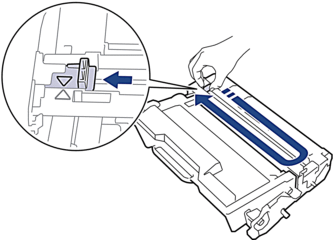
Als het probleem zich blijft voordoen, vervangt u de drumeenheid door een nieuwe. |
| De drumeenheid of de module met de drumeenheid en tonercartridge is niet correct geïnstalleerd. | Verwijder de module met de tonercartridge en drumeenheid. Verwijder de tonercartridge uit de drumeenheid en plaats de tonercartridge terug in de drumeenheid. Plaats de module met de drumeenheid en tonercartridge terug in het apparaat. |
| Formaatfout | De door u geselecteerde papierlade ondersteunt het in de printerdriver opgegeven papierformaat niet. | Wijzig de instelling in de printerdriver of de instelling van de lade van het apparaat zodat het in de printerdriver geselecteerde papierformaat overeenstemt met het in de geselecteerde lade geplaatste papierformaat. |
| Formaatfout tweezijdig | Het papierformaat dat opgegeven is in de instelling voor het papierformaat van het apparaat is niet geschikt voor automatisch tweezijdig afdrukken. | Druk op Plaats papier met het juiste formaat in de lade en pas het papierformaat voor de lade aan. Kies een papierformaat dat geschikt is voor tweezijdig afdrukken. Het papierformaat dat geschikt is voor automatisch tweezijdig afdrukken is A4. |
| Het papier in de lade heeft niet het juiste formaat en is niet geschikt voor automatisch tweezijdig afdrukken. |
| Fout drumeenheid | De drumeenheid is niet juist geïnstalleerd. | Plaats de module met de tonercartridge en drumeenheid terug. Als het probleem zich blijft voordoen, vervangt u de drumeenheid door een nieuwe. |
| Geen antwoord | Er is een niet-ondersteund USB-apparaat aangesloten op de USB-hulppoort. |
|
| Geen drum | De drumeenheid is niet juist geïnstalleerd. | Plaats de module met de tonercartridge en drumeenheid terug.
|
| Geen drumeenheid | De drumeenheid is niet juist geïnstalleerd. | Plaats de module met de tonercartridge en drumeenheid terug.
|
| Geen Lade1 Geen Lade2 Geen lade3 Geen lade4 | De papierlade is niet of niet juist geïnstalleerd. | Plaats de papierlade die aangegeven wordt op het LCD-scherm terug in het apparaat. |
| Geen papier Lade1 Geen papier Lade2 Geen papier Lade3 Geen papier Lade4 | Het apparaat kon geen papier aanvoeren uit de aangegeven papierlade. | Voer een van de volgende handelingen uit:
|
| Geen papier MF-lade | De multifunctionele lade heeft geen papier meer of het papier is niet correct in de multifunctionele lade geplaatst. | Voer een van de volgende handelingen uit:
|
| Geen papier | Het apparaat heeft geen papier meer of het papier is niet correct in de papierlade geplaatst. |
|
| Geen papierinvoer lade 1 Geen papierinvoer lade 2 Geen papierinvoer lade 3 Geen papierinvoer lade 4 | Het apparaat kon geen papier aanvoeren uit de aangegeven papierlade. | Trek de papierlade die aangegeven wordt op het LCD-scherm uit het apparaat en verwijder al het vastgelopen papier. Druk op Opnieuw. |
| Geen toner | De tonercartridge is niet juist geïnstalleerd. | Verwijder de module met de tonercartridge en drumeenheid. Verwijder de tonercartridge uit de drumeenheid en plaats de tonercartridge terug in de drumeenheid.
|
| Geheugen vol | Het geheugen van het apparaat is vol. | Druk op |
| Grote uitvoerladen | Vak 2 of vak 4 werd verwijderd uit de postvakeenheid. | Om de postvakeenheid in de 2 vak-modus te kunnen gebruiken, verwijdert u zowel vak 2 als vak 4. Om de postvakeenheid in de 4 vak-modus te kunnen gebruiken, installeert u zowel vak 2 als vak 4. |
| HubNietOndersteund | Een USB-hub is aangesloten op de USB-hulppoort. | Koppel de USB-hub los van de USB-hulppoort. |
| Kan niet afdrukken ## | Het apparaat heeft een mechanisch probleem. |
|
| Kan niet detect. | Uw apparaat kan de tonercartridge niet detecteren. | Verwijder de module met de tonercartridge en drumeenheid. Verwijder de tonercartridge uit de drumeenheid en plaats de tonercartridge terug in de drumeenheid. Plaats de module met de tonercartridge en drumeenheid terug in het apparaat. |
| Uw apparaat kan de drumeenheid niet detecteren. |
| Klep is open | Het frontdeksel is niet volledig gesloten. | Open en sluit het frontdeksel van het apparaat goed. |
| Klep is open | Het fuserdeksel is niet volledig gesloten. | Sluit de fuserklep die zich binnenin de achterklep van het apparaat bevindt. |
| Klep is open | Het postvakachterdeksel is niet volledig gesloten. | Sluit het postvakachterdeksel. |
| Lade bijna leeg Lade 1 bijna leeg Lade 2 bijna leeg Lade 3 bijna leeg Lade 4 bijna leeg | De papierlade is bijna leeg. | Plaats papier in de lege papierlade die aangegeven wordt op het LCD-scherm. |
| Lade verwijderd | De standaardpapierlade is niet of niet juist geïnstalleerd. | Installeer de standaardpapierlade opnieuw. |
| Limiet overschreden | De afdrukbeperking die in Secure Function Lock 3.0 werd ingesteld, is bereikt. | Neem contact op met uw beheerder om de instellingen voor Beveiligd functieslot te controleren. |
| Onbruikb. app. | Een defect USB-apparaat of een USB-apparaat dat veel energie verbruikt, werd op de USB-hulppoort aangesloten. |
|
| Ongeldig formaat | Het papier in de lade heeft niet het juiste formaat. | Plaats papier met het juiste formaat in de lade die aangegeven wordt op het LCD-scherm en stel het papierformaat voor de lade in. Druk op Opnieuw. |
| Onjuiste tonercartridge | De geïnstalleerde tonercartridge is niet de juiste tonercartridge voor uw apparaat. | Verwijder de tonercartridge uit de drumeenheid en plaats een tonercartridge met de juiste productcode.
|
| Opslag Vol | Op het USB-flashstation waarvan u gebruikmaakt, is onvoldoende vrije ruimte beschikbaar om afdrukgegevens op te slaan. | Verwijder de eerder opgeslagen beveiligde afdrukgegevens van het USB-flashstation. |
| Opslagapparaat niet herkend | Uw apparaat kan niet lezen van of schrijven naar het USB-flashstation. | Houd Als het probleem blijft duren, reset u de locatie waar de taak wordt opgeslagen.
|
| Scherm init. misl. | Het touchscreen werd aangeraakt voordat het inschakelen was voltooid. | Zorg ervoor dat er niets het touchscreen aanraakt. |
| Tussen het onderste deel van het touchscreen en het frame kan zich vuil hebben opgehoopt. | Steek een stuk stevig papier tussen het onderste deel van het touchscreen en het frame en schuif het stuk papier heen en weer om het vuil te verwijderen. |
| Storing postvak | Er is papier vastgelopen in de postvakeenheid. | Verwijder al het vastgelopen papier uit de postvakeenheid zoals aangegeven op het LCD-scherm. |
| Strijdig mediatype | Het mediatype dat opgegeven is in de printerdriver is niet gelijk aan het papiertype dat opgegeven is in het machinemenu. | Plaats het correcte papier in de lade die aangegeven wordt op het LCD-scherm en selecteer vervolgens het correcte mediatype bij de instelling Papiertype op het apparaat. |
| Te veel lades | Het aantal geïnstalleerde optionele lades ligt hoger dan het toegelaten maximale aantal. | Verminder het aantal optionele lades. |
| ToegangGeweigerd | De functie die u wilt gebruiken is beperkt door Secure Function Lock 3.0. | Neem contact op met uw beheerder om uw Beveiligd functieslot-instellingen te controleren. |
| Toner vervangen | De tonercartridge is aan het einde van zijn gebruiksduur. | Vervang de tonercartridge door een nieuwe.
|
| Uitvoerlade vol | De uitvoerpapierlade is vol. | Verwijder het afgedrukte papier uit de uitvoerlade die aangegeven wordt op het LCD-scherm. |
| USB-flashstation niet gevonden | Uw apparaat kan geen USB-flashstation detecteren. | Steek een USB-flashstation in de USB-hulppoort. |
| Vast achter | Het papier is vastgelopen aan de achterkant van het apparaat. | Open het fuserdeksel en verwijder al het vastgelopen papier. Sluit het fuserdeksel. Als de foutmelding niet verdwijnt, drukt u op Opnieuw. |
| Vast B MF-lade | Het papier is vastgelopen in de multifunctionele lade. | Verwijder al het vastgelopen papier in en rond de multifunctionele lade. Druk op Opnieuw. |
| Vast in lade1 Vast in lade2 Vast in lade3 Vast in lade4 | Het papier is vastgelopen in de aangegeven papierlade. | Trek de papierlade uit het apparaat en verwijder al het vastgelopen papier zoals aangegeven in de animatie op het LCD-scherm. |
| Vast intern | Het papier is vastgelopen in het apparaat. | Open het frontdeksel, verwijder de module met de tonercartridge en drumeenheid en trek al het vastgelopen papier eruit. Sluit het frontdeksel. |
| Verkeerde drum | De geïnstalleerde drumeenheid is niet de juiste voor uw apparaat. | Verwijder de drumeenheid, en plaats een drumeenheid met de juiste productcode.
|
| Zelfdiagnose | De fuseereenheid werkt niet goed. | Houd |
| De fusereenheid is te heet. |






